Page 1

C470 IP
In enkele stappen geïnstalleerd
Page 2
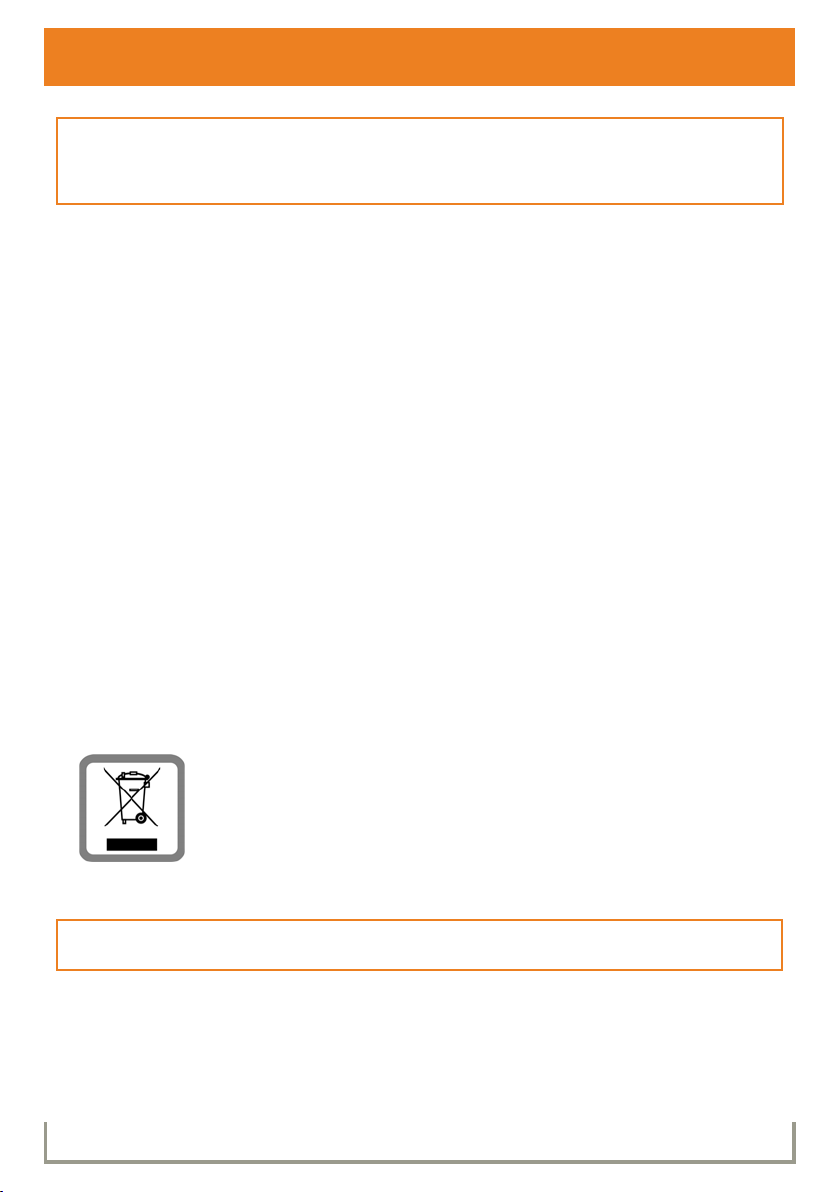
2 Veiligheidsinstructies
Let op:
Lees vóór gebruik de veiligheidsvoorschriften en de gebruiksaanwijzing op de CD. Breng uw kinderen op de hoogte van de inhoud van deze gebruiksaanwijzing en de mogelijke gevaren van het gebruik van het toestel.
> Gebruik uitsluitend de meegeleverde netadapters zoals aangegeven op de onderzijde van het basis-
station respectievelijk de lader.
> Plaats alleen de aanbevolen, oplaadbare batterijen van hetzelfde type! Dusgeen batterijen van een
ander type en geen niet-oplaadbare batterijen. Dit kan schade aan het toestel of persoonlijk letsel
veroorzaken. Bovendien kunnen er functiestoringen optreden of kan het toestel beschadigd raken.
> Plaats de oplaadbare batterijen met de polen in de juiste positie en gebruik ze zoals beschreven in deze
gebruiksaanwijzing (zie de pictogrammen in of op het batterijvakje van de handset).
> Oplaadbare batterijen zijn klein chemisch afval. Uitgebreide informatie over het verwijderen van oude
batterijen kunt u opvragen bij uw gemeente of de vakhandel waar u het product heeft gekocht.
> De werking van medische apparatuur kan worden beïnvloed. Let op de technische voorwaarden van
de desbetreffende omgeving, bijvoorbeeld een dokterspraktijk.
> Houd de handset niet aan het oor als deze overgaat resp. als u de handsfree-functie heeft ingescha-
keld. Dit kan tot ernstige, blijvende gehoorschade leiden.
De handset kan bij gehoorapparaten een onaangename bromtoon veroorzaken.
> Plaats het basisstation en de lader niet in een vochtige ruimte, zoals een badkamer of een douche-
ruimte. Handset, basisstation en lader zijn niet beveiligd tegen spatwater.
> Het basisstation en de lader zijn bedoeld voor gebruik in gesloten, droge ruimten met een tempera-
tuur tussen +5 C en +45 C.
> Gebruik de telefoon niet in omgevingen met explosiegevaar, bijvoorbeeld een schilderwerkplaats.
> Zorg ervoor dat het toestel niet wordt blootgesteld aan een warmtebron of direct zonlicht en plaats
het niet in de onmiddellijke omgeving van andere elektrische apparaten.
> Zorg dat de Gigaset niet in aanraking komt met vocht, stof, agressieve vloeistoffen en dampen.
> Draag uw Gigaset alleen inclusief de gebruiksaanwijzing over aan derden.
> Defecte basisstations niet meer gebruiken of laten repareren door onze servicedienst, aangezien deze
andere draadloze diensten kunnen storen.
> Elektrische en elektronische producten mogen niet bij het huisvuil worden aangeboden, maar dienen
naar speciale inzamelingscentra te worden gebracht die zijn bepaald door de overheid of plaatselijke
autoriteiten.
bij uw gemeente, het regionale reinigingsbedrijf, de vakhandel waar u het product heeft gekocht, of
bij uw verkoper / vertegenwoordiger.
Let op:
Als de toetsblokkering is ingeschakeld, kunt u ook geen alarmnummers bellen!
Het symbool van de doorgekruiste vuilnisbak op het product betekent dat het product valt onder Europese richtlijn 2002/96/EC.
De juiste manier van aanbieden en afzonderlijke inzameling van uw oude apparaat
helpt mogelijke negatieve gevolgen voor het milieu en de menselijke gezondheid te
voorkomen. Het is een eerste vereiste voor hergebruik en recycling van tweedehands elektrische en elektronische apparatuur.
Uitgebreide informatie over het verwijderen van oude apparatuur kunt u verkrijgen
Page 3
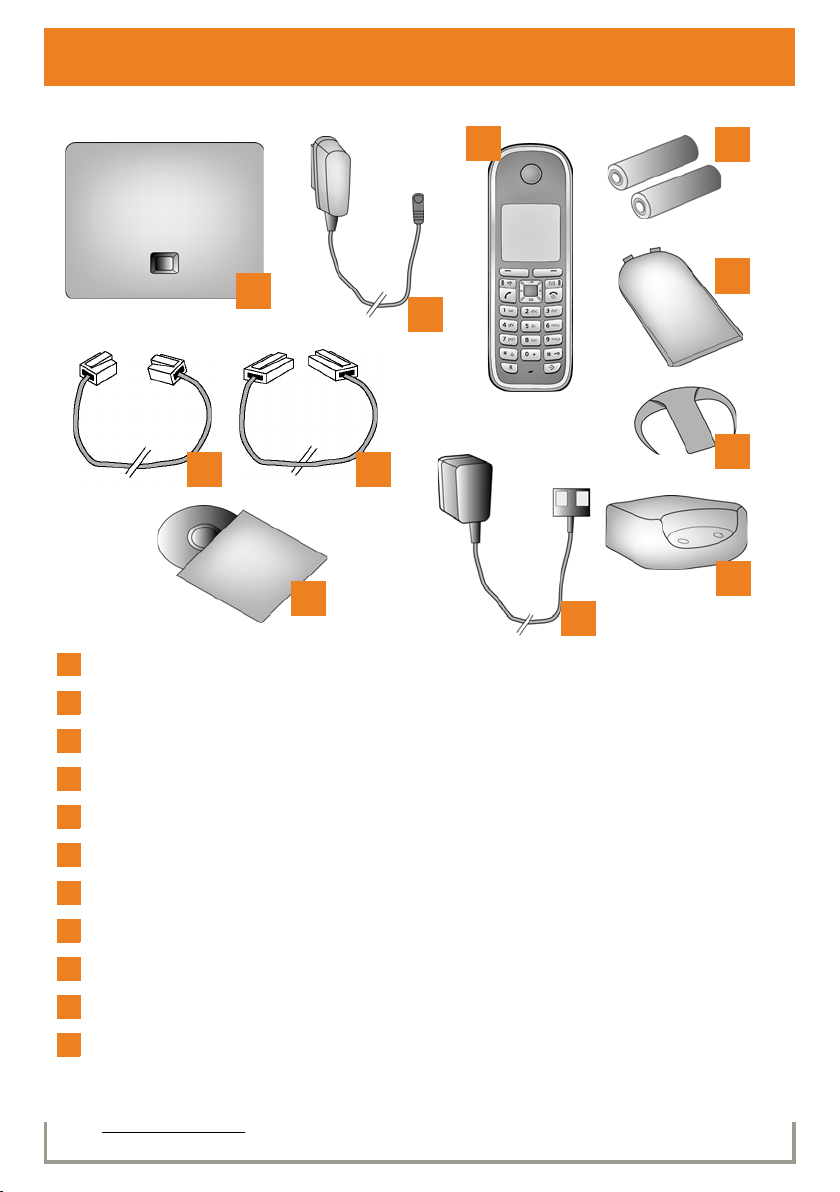
3Inhoud van de verpakking
1
2
3
4
5
7
8
9
10
11
6
1
2
3
4
5
6
7
8
9
10
11
Basisstation Gigaset C470 IP
Netadapter voor het aansluiten van het basisstation op het lichtnet
Telefoonsnoer voor het aansluiten van het basisstation op het vaste telefoonnet
Ethernet-kabel voor het aansluiten van het basisstation op de router (LAN/internet)
Handset Gigaset C47H
Twee oplaadbare batterijen voor de handset (niet geladen)
Deksel voor het batterijvakje van de handset
Draagclip voor de handset
Netadapter voor het aansluiten van het laadstation op het lichtnet
Lader voor de handset
CD met de gebruiksaanwijzing voor uw Gigaset
Bij firmware-updates voor uw basisstation wordt eventueel ook de gebruiksaanwijzing
bijgewerkt en op internet geplaatst. U kunt deze gebruiksaanwijzing downloaden onder
www.gigaset.com
.
Page 4
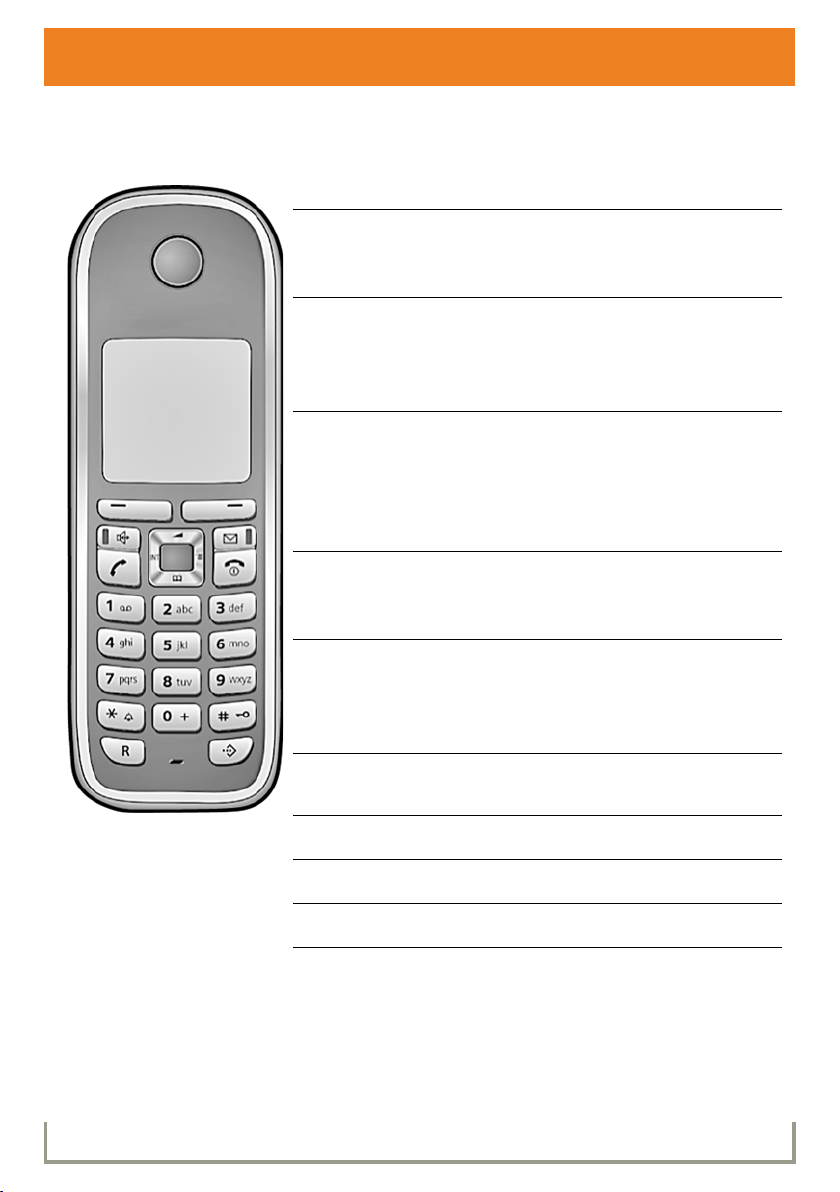
4 Toetsen en functies van de handset
A
B
d
c
p
f
a
Displaytoetsen:
Functie starten die links of rechts op de laatste displayregel wordt weergegeven.
Handsfree-toets:
Wisselen tussen handmatig en handsfreetelefoneren (toets licht op)
Verbindingstoets: Oproep beantwoorden Na het invoeren van het nummer: kiezen via VoIP/ vast telefoonnet starten (kort/lang indrukken
Navigatietoets:
Telefoonboek openen (onderkant indrukken);
Lijst met online-telefoonboeken openen (onderkant lang indrukken); in /menu’s bladeren (boven/
onder indrukken); door de tekst navigeren
Berichtentoets: Beller- en berichtenlijsten openen; knippert: nieuwe oproep, nieuw bericht/firmware
Verbreektoets, aan/uit-toets:
Gesprek beëindigen, functie afbreken (kort indrukken, terug naar de ruststand (lang indrukken),
handset in-/uitschakelen (lang indrukken)
*
#
S
C
Snelkiestoets (lang indrukken): Berichten van voicemail
*-toets: belsignaal aan/uit (lang indrukken)
#--toets: toetsblokkering aan/uit (lang indrukken)
Ruggespraak-/pauzetoets (vast telefoonnet)
Snelkieslijst openen (vast telefoonnet)
Page 5
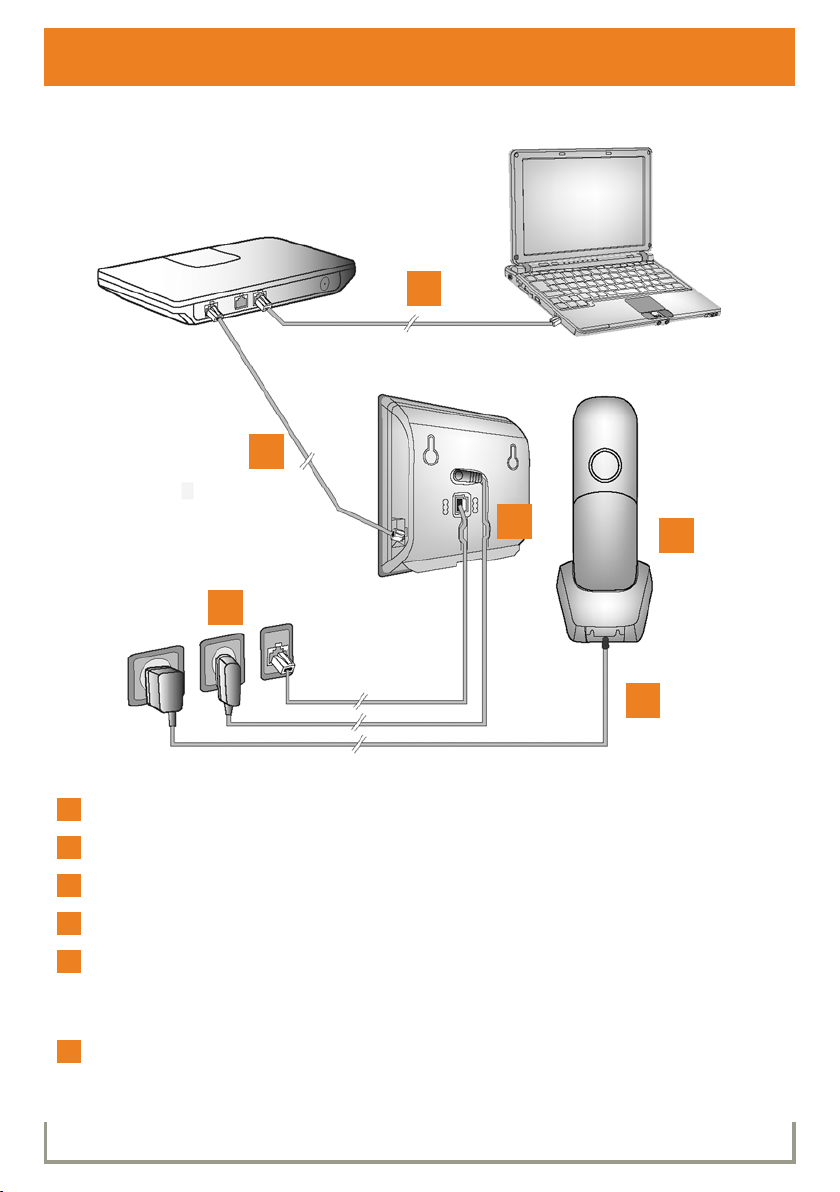
5Aansluitoverzicht
1
2
3
4
5
6
123
4
5
6
Handset voorbereiden: batterijen plaatsen
Lader aansluiten op het lichtnet en batterijen laden
Telefoonsnoer en voedingskabel aansluiten op het basisstation.
Basisstation aansluiten op het telefoonnet en het lichtnet
Basisstation aansluiten op de router om de verbinding tussen het basisstation en het internet tot stand te brengen (aansluiten via router en modem of via router met geïntegreerde modem)
PC in het LAN (optioneel) - voor de uitgebreide configuratie van het basisstation Gigaset C470 IP
Page 6
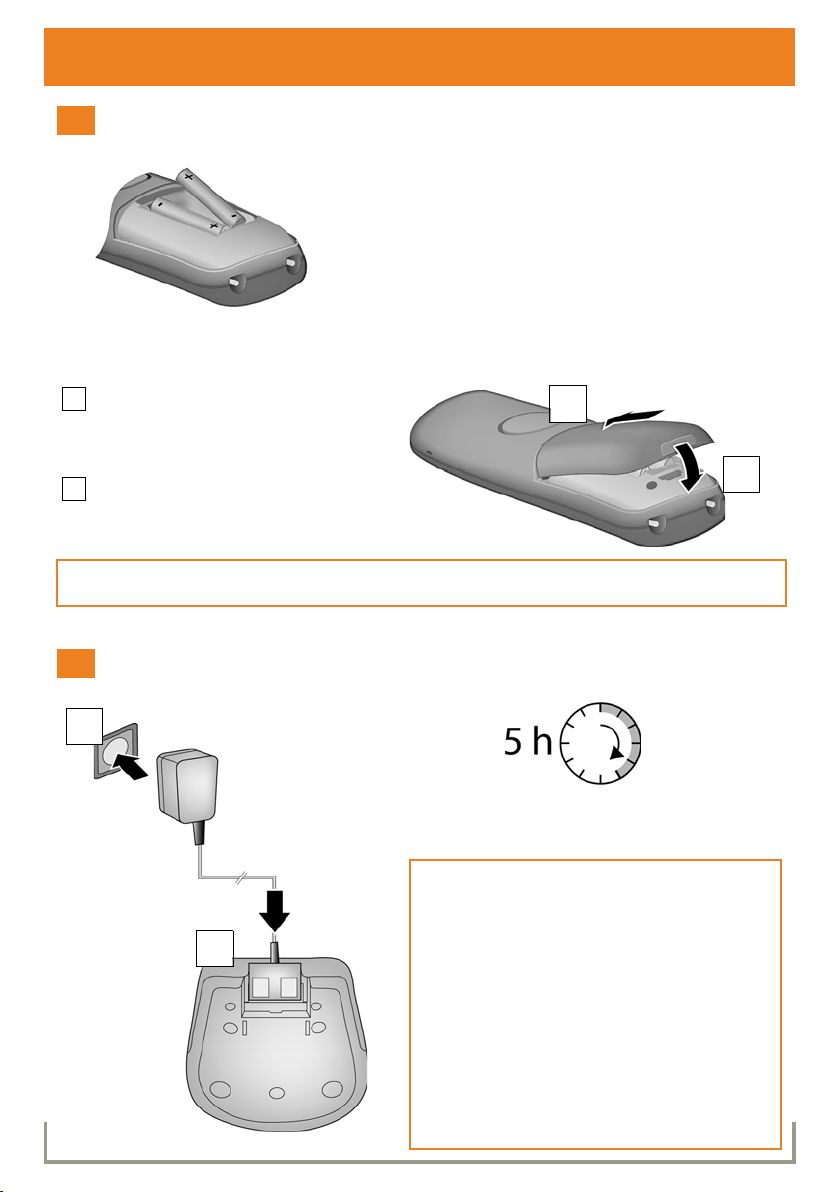
6 Handset voorbereiden
1
A
B
A
B
2
> Let op de volgorde
(A, B)!
A
B
De meegeleverde batterijen plaatsen, batterijklepje sluiten
> Let bij het plaatsen van de batterijen op de
juiste richting van de polen (zie de symbolen
in resp. op het batterijvakje).
> Gebruik uitsluitend de goedgekeurde
batterijen.
Nadat u de batterijen heeft geplaatst, schakelt
de handset zich automatisch in.
Plaats het batterijklepje in de uitsparing aan de bovenkant van het
batterijvakje.
Druk vervolgens het batterijklepje dicht tot het vastklikt.
> Het display is met een folie beschermd. U kunt deze folie nu verwijderen!
Lader aansluiten en batterijen laden
> Plaats de handset in de lader en wacht tot de
batterijen volledig zijn geladen.
> Plaats daarna de handset pas weer terug
in de lader als de batterijen door gebruik
volledig ontladen zijn.
> Na de eerste keer laden en ontladen kunt
u de handset na elk gesprek terug in de
lader zetten.
> De laadstatus wordt in de ruststand op
het display weergegeven:
= e V U (leeg tot vol).
Page 7

Telefoonsnoer en voedingskabel aansluiten op basisstation
3
A
B
C
A
B
C
4
A
B
A
B
Steek het telefoonsnoer in de
onderste aansluiting aan de achterkant van het basisstation.
Steek de voedingskabel van de
netadapter in de bovenste aansluiting aan de achterkant van het
basisstation.
Leid beide kabels door de kabelgeleidingen.
Gebruik uitsluitend het meegeleverde
telefoonsnoer en de meegeleverde
netadapter.
Basisstation aansluiten op vast telefoonnet en lichtnet
7Basisstation aansluiten
Steek het telefoonsnoer in de vaste telefoonaansluiting
Steek daarna de netadapter in het stopcontact.
De netadapter moet altijd zijn aanslo-
ten, omdat het toestel niet werkt zonder stroom.
U kunt nu al over het vaste telefoonnet telefoneren:
Nummer op de handset invoeren en verbindingstoets c lang indrukken.
Page 8

8 Basisstation aansluiten
5
A
B
A
B
6
Basisstation verbinden met de router (internet)
Steek een van de stekkers van de Ethernet-kabel in de LAN-aansluiting aan de
zijkant van het basisstation.
Steek de tweede stekker van de
Ethernet-kabel in één van de LAN-aan-
sluitingen van de router.
Gebruik hiervoor de meegeleverde
Ethernet-kabel.
Zodra de kabel tussen telefoon en router is aangesloten,
wordt de toets aan de voorkant van het basisstation verlicht (pagingtoets).
PC aansluiten op de router (optioneel)
De uitgebreide configuratie van het basisstation kunt u uitvoeren met een van de PC’s in het
LAN.
> Verbind de netwerkaansluiting van de PC met één van de andere LAN-aansluitingen van
uw router.
> In dit document wordt ervan uitgegaan, dat uw toestel automatisch een IP- adres krijgt
van de router, dat wil zeggen op de router en het toestel is de functie DHCP ingeschakeld. In sommige situaties (bijvoorbeeld als DHCP niet ingeschakeld is op de router)
dient u aan het basisstation handmatig een vast IP-adres toe te wijzen om LAN-toegang
mogelijk te maken. Dit IP-adres moet u met de handset invoeren voordat u de volgende
stappen uitvoert. Meer informatie hierover vindt u in de gebruiksaanwijzing op de meegeleverde CD. Voor het invoeren kunt u bijvoorbeeld het volgende handsetmenu
gebruiken:
v ¢ Instellingen ¢ Basis ¢ Lokaal netwerk ¢ (systeem-PIN invoeren)
> Internet (VoIP) dient als standaardverbinding te zijn ingesteld voor uw toestel (instelling
bij levering). U ontvangt dan in het vervolg direct een melding als door onjuiste/onvolledige invoer geen verbinding kan worden gemaakt met de server van de provider.
Page 9

U kunt de VoIP-toegangsgegevens ook via uw PC invoeren (stappen tot ):
7
11
7
> Start de webbrowser op de PC.
> Voer in het adresveld van de webbrowser de URL http://www.Gigaset-config.com
in en druk op de return-toets.
Er wordt een verbinding tot stand gebracht met de webconfigurator van uw basisstation. Meer informatie hierover vindt u in de gebruiksaanwijzing op de meegeleverde CD.
Voorwaarde voor de volgende stappen:
Om via VoIP te kunnen telefoneren met deelnemers in het internet, vaste telefoonnet en
mobiele telefoonnet heeft u een VoIP-account nodig.
> Maak een VoIP-account aan bij een VoIP-provider.
> Houd de VoIP-accountgegevens die u van uw VoIP-provider heeft gekregen, bij de hand.
U heeft de volgende gegevens nodig:
> Uw aanmeldnaam (login-ID) en uw wachtwoord en eventueel (afhankelijk van uw provi-
der) een gebruikersnaam (meestal uw VoIP-nummer).
Of
9VoIP-toegangsgegevens opslaan
> Uw persoonlijke autoconfiguratiecode (activation code) als uw provider de functie "Auto-
matische configuratie" ondersteunt.
Configuratie starten
Als de batterijen van uw handset voldoende geladen
zijn (ca. 20 minuten nadat u de handset in de lader
heeft geplaatst) knippert de berichtentoets
> Druk op de berichtentoets van de handset f.
Als in het display “Firmware updaten?“ wordt weergegeven, is op het internet al een geactualiseerde firmware voor uw toestel beschikbaar. Druk op de rechter displaytoets §Ja§§.
De nieuwe firmware wordt geladen. Dit duurt circa 3 minuten. Vervolgens knippert de
f opnieuw.
berichtentoets
> Druk vervolgens op de berichtentoets f om de configuratie te starten.
f.
Page 10

10 VoIP-toegangsgegevens opslaan
8
Verbindingswizard
Wizard voor
de VoIP-
configuratie
starten?
Nee Ja
Systeem-PIN
Systeem-PIN
invoeren:
[- - - -]
Ý OK
10
10
Of
Heeft u een
code voor de
automatische
configuratie?
Nee Ja
9
Verbindingswizard starten, PIN invoeren
> Druk op de toets onder de display-
melding §Ja§ (= rechter displaytoets).
> Voer de systeem-PIN van het basis-
station in met de cijfertoetsen van de
handset. Bij levering is de PIN “0000“.
> Druk op de rechter displaytoets §OK§.
Als de verbindingswizard niet automatisch opstart, kunt u hem starten via het menu:
v ¢ Instellingen ¢ Telefonie ¢ Verbindingswizard
Als uw toestel is ingesteld op autoconfiguratie, ziet u de volgende melding (instelling bij levering). Anders gaat u verder zoals beschreven onder .
Als u een aanmeldnaam/ wachtwoord en eventueel een gebruikersnaam heeft gekregen:
> Druk op de linker display-
toets §Nee§.
> Zie voor meer
informatie .
Als u een autoconfiguratie-
code heeft gekregen:
> Druk op de rechter dis-
playtoets §Ja§.
> Zie voor meer
informatie .
Page 11

Autoconfiguratiecode invoeren
9
Auto-configuratie
Code invoeren
Ý OK
12
10
Selecteer uw land
Germany
England
France
Netherlands, the
Ý OK
Provider selecteren
Provider 1
Provider 2
Provider 3
Provider 4
Ý OK
11
> Voer uw autoconfiguratiecode in via de toetsen
van het toestel (max. 32 tekens).
> Druk op de rechter displaytoets §OK§.
Alle gegevens die voor VoIP-telefonie noodzakelijk
zijn, worden rechtstreeks van het internet op uw toestel gekopieerd.
Nadat de download is afgesloten, verschijnt Opgesla-
gen op het display.
Ga door zoals beschreven onder .
Provider selecteren en providergegevens op basis laden
11VoIP-toegangsgegevens opslaan
> Selecteer met de navigatietoets p
(onderkant indrukken) uw land.
> Druk op de displaytoets §OK§.
Als uw provider niet in de lijst staat, heeft u de volgende mogelijkheden:
> Selecteer met de navigatietoets p
(onderkant indrukken) uw provider.
> Druk op de displaytoets §OK§.
> U drukt 2 x op de linker displaytoets ” en gaat verder zoals beschreven onder .
U kunt echter pas via VoIP telefoneren als u de providergegevens heeft ingevoerd met de
webconfigurator. Alle gegevens ontvangt u van uw VoIP-provider.
> U sluit de verbindingswizard af door lang op de verbreektoets a te drukken. Vervolgens
kunt u de providergegevens en uw VoIP-accountgegevens met de webconfigurator invoeren.
Meer informatie hierover vindt u in de gebruiksaanwijzing op de meegeleverde CD.
Page 12

12 VoIP-toegangsgegevens opslaan
11
Verbindingswizard
Auth. naam :
Ý OK
Verbindingswizard
Wachtwoord:
Ý OK
VoIP-accountgegevens invoeren
> Geef met de cijfertoetsen de aanmeld-
naam (gebruikerscode) in die u van uw
VoIP-provider heeft gekregen. Let bij het
invoeren op het gebruik van hoofdletters en kleine letters.
> Druk op de rechter displaytoets §OK§.
> Voer met de cijfertoetsen uw aanmeld-
wachtwoord in dat u van uw provider
heeft gekregen. Let bij het invoeren op
het gebruik van hoofdletters en kleine
letters.
> Druk op de rechter displaytoets §OK§.
> Om tijdens het invoeren te wisselen tussen hoofdletters, kleine letters en cijfers drukt u
op toets
# (eventueel meerdere keren).
> Verkeerd ingevoerde tekens kunt u wissen met de linker displaytoets X. Het teken dat
zich links van de cursor bevindt, wordt gewist.
> Met de navigatietoets p (rechts/links indrukken) kunt u de cursor binnen het invoer-
veld verplaatsen.
> Afhankelijk van uw provider wordt u vervolgens gevraagd een gebruikersnaam in te voe-
ren. Voer de naam in zoals hierboven beschreven.
Zodra u alle noodzakelijke gegevens heeft ingevoerd, verschijnt op het display kort de melding "Configureren van de verbinding gereed".
Met de webconfigurator van uw basisstation kunt u nog eens vijf VoIP-accounts (VoIP-nummers) invoeren. Meer informatie vindt u in de gebruiksaanwijzing op de meegeleverde CD.
Page 13

13VoIP-toegangsgegevens opslaan
12
ÐV
INT 1
INT Tijd
VoIP-instellingen afsluiten
De handset gaat naar de ruststand. Het rustdisplay wordt weergegeven.
Als u alle gegevens juist ingevoerd heeft en het toestel een verbinding met de VoIP-server tot stand kan brengen, dan verschijnt de interne naam van de handset op het display (voorbeeld):
U kunt nu met uw toestel zowel via het vaste telefoonnet als over het internet telefoneren! U bent via uw
vaste telefoonnummer, uw Gigaset.net-nummer en
via uw VoIP-nummer bereikbaar!
Om altijd via internet bereikbaar te zijn, moet de router permanent met het internet verbonden zijn.
VoIP-verbinding testen
Als tijdens het telefoneren via VoIP een melding verschijnt, kunt u de verbinding tussen het
basisstation en het internet testen door bijvoorbeeld de Gigaset.net-Echo-service op te bellen:
> Voer een van de volgende telefoonnummers in:
12341#9 (Engels) 12344#9 (Frans)
12342#9 (Nederlands) 12345#9 (Duits)
12343#9 (Italiaans) 12346#9 (Spaans)
> Druk op de verbindingstoets c.
> Spreek in de microfoon van de handset als u hierom wordt gevraagd.
Als u uw eigen stem kunt horen, is het basisstation verbonden met het internet. Als u uw stem niet hoort, dient u de instellingen van uw toestel en de router te controleren.
In de gebruiksaanwijzing op de CD staat uitgebreide informatie over het in
gebruik nemen en de bediening van het toestel. Bovendien vindt u er mogelijke oplossingen voor vaak optredende vragen en problemen.
Page 14

14
Gigaset.net
Wizard voor
Gigaset.net
nu starten?
Nee Ja
Gigaset.net
Uw Gigaset.net
naam:
Ý OK
Telefoonboekvermelding Gigaset.net
Naam invoeren in het Gigaset.net-telefoonboek
Het Gigaset.net* is een VoIP-dienst van Gigaset Communications GmbH waarmee u gratis kunt telefoneren met andere gebruikers van Gigaset VoIP-apparaten. Als u bij de eerste keer dat u het Gigaset.net-telefoonboek opent de volgende stappen uitvoert, wordt een vermelding voor u aangemaakt in het Gigaset.net-telefoonboek:
> Druk onder op de navigatietoets p om het telefoonboek van de handset te openen.
> Druk zo vaak op de onderzijde van de navigatietoets p tot Gigaset.net geselecteerd is.
> Druk op de groene verbindingstoets c.
Er wordt een verbinding tot stand gebracht met het Gigaset.net-online-telefoonboek. De volgende melding verschijnt:
> Druk op de rechter displaytoets §Ja§.
> Voer met de cijfertoetsen de naam in
waaronder u wilt worden opgeslagen in
het Gigaset.net-telefoonboek.
> Druk op de rechter displaytoets §OK§.
Als er al een vermelding met deze naam bestaat, verschijnt de melding Nickname bestaat al. Kies
een andere . U wordt opnieuw gevraagd een naam in te voeren.
Als de vermelding in het Gigaset.net-telefoonboek is aangemaakt, verschijnt kort de melding
“Uw gebruikersnaam is toegevoegd aan het Gigaset.net!“.
* Disclaimer
Het Gigaset.net is een vrijwillige dienstverlening van Gigaset Communications GmbH. Gigaset Communications GmbH verleent geen enkele garantie op de beschikbaarheid van het netwerk. De service kan op
elk willekeurig moment met een aankondigingstermijn van drie maanden worden stopgezet.
Page 15

Telefoneren
> Voer met de cijfertoetsen van uw handset een telefoonnummer in.
Let er op, dat u bij gesprekken via VoIP eventueel bij lokale gesprekken het kengetal ook
moet invoeren (afhankelijk van de provider).
> Druk kort op de verbindingstoets c, als u via VoIP wilt telefoneren.
Of
> Druk lang op de verbindingstoets c om via het vaste telefoonnet te telefoneren.
Als u via VoIP telefoneert, verschijnt tijdens het gesprek rechtsboven in het display het
symbool IP.
15Telefoneren
Page 16

16
Richt u met vragen over DSL- en VoIP-toegang tot de betreffende service provider.
Wij geven u snel en persoonlijk advies!
Onze online ondersteuning op internet is altijd en overal bereikbaar:
www.gigaset.com/customercare
U krijgt 24-uur ondersteuning voor onze producten. U vindt daar een verzameling van vaakgestelde vragen met antwoorden, alsmede gebruiksaanwijzingen en de laatste softwareupdates (indien beschikbaar voor het product) die u kunt downloaden.
Vaakgestelde vragen met antwoorden vindt u ook in de uitvoerige gebruiksaanwijzing op de bijgevoegde CD of op internet: www.gigaset.com
In het geval van een noodzakelijke reparatie of eventuele garantieclaims krijgt u snel en betrouwbaar hulp bij ons Service Center.
België 0 78 15 66 79
Zorg dat u uw aankoopbewijs bij de hand hebt.
In landen waar ons product niet door officiële dealers wordt verkocht, wordt geen omruil- of
reparatieservice aangeboden.
Klantenservice (Customer Care)
Goedkeuring
Dit apparaat is geschikt voor een analoge aansluiting op het Belgische telefoonnetwerk.
Met een extra modem is via de LAN-interface Voice over IP-telefonie mogelijk.
Er is rekening gehouden met de landspecifieke eigenschappen.
Gigaset Communications GmbH verklaart dat dit apparaat voldoet aan de fundamentele ver-
eisten en andere relevante bepalingen van Richtlijn 1999/5/EC.
Voor een kopie van de Verklaring van Conformiteit met 1999/5/EC, ga naar:
http://www.gigaset.com/docs
.
Issued by
Gigaset Communications GmbH, Schlavenhorst 66, D-46395 Bocholt
Gigaset Communications GmbH is a trademark licensee of Siemens AG
© Gigaset Communications GmbH 2009
All rights reserved. Subject to availability. Rights of modifications reserved.
www.gigaset.com
Page 17

17
A31008- M1916- E101-3- 9A43
Issued by
Gigaset Communications GmbH, Schlavenhorst 66, D-46395 Bocholt
Gigaset Communications GmbH is a trademark licensee of Siemens AG
© Gigaset Communications GmbH 2009
All rights reserved. Subject to availability. Rights of modifications reserved.
www.gigaset.com
